- OneNote文字怎么添加删除线 06-17 17:17
- OneNote怎么关闭自动计算数学表达式功能 06-17 17:14
- onenote笔记怎样保存为pdf格式 06-17 17:11
- OneNote怎么设置自动应用编号列表 06-17 17:07
- onenote怎么用 06-17 16:17
- OneNote如何嵌入的文件单不单独发电子邮件 06-17 16:05
- OneNote怎么设置纸张大小 01-11 11:26
- Blender怎么启用插件 12-21 08:35
OneNote软件中的三笔擦功能,还有很多小伙伴不知道在哪里开启。这里就为大家带来相关的介绍,不知道如何开启的小伙伴快一起来看看吧!
首先,打开OneNote,点击“文件”。如图:

接着,点击“选项”。如图:

然后,点击“高级”。如图:

然后,在“笔”中,取消勾选“墨迹书写时禁用三笔擦除”选项即可。如图:

最后,在右下角,点击“确定”按钮即可。如图:
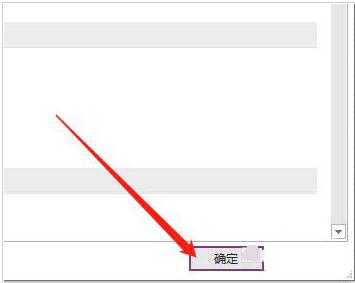
30.76MB / 2025-12-19
77.07MB / 2025-12-19
2.78MB / 2025-12-19
7.59MB / 2025-12-19
465.91MB / 2025-12-19
23.41MB / 2025-12-19
102.03MB
2025-12-18
5.09MB
2025-12-17
7.42MB
2025-12-17
16.91MB
2025-12-18
11.17MB
2025-12-17
39.38MB
2025-12-18
84.55MB / 2025-09-30
248.80MB / 2025-07-09
2.79MB / 2025-10-16
63.90MB / 2025-12-09
1.90MB / 2025-09-07
210.99MB / 2025-06-09
374.16MB / 2025-10-26
京ICP备14006952号-1 京B2-20201630 京网文(2019)3652-335号 沪公网安备 31011202006753号违法和不良信息举报/未成年人举报:legal@3dmgame.com
CopyRight©2003-2018 违法和不良信息举报(021-54473036) All Right Reserved


















